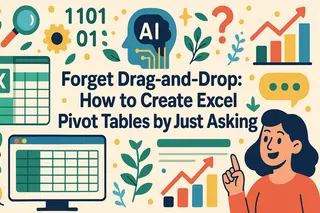Wichtige Erkenntnisse
- Fachleute verbringen zu viel Zeit mit manuellen Datenaufgaben – Tabellen formatieren, komplexe Formeln schreiben und Diagramme erstellen – was die Entscheidungsfindung verlangsamt.
- Excelmatic nutzt KI, um den gesamten Datenanalyseprozess zu automatisieren. Sie laden einfach Ihre Tabelle hoch und stellen Fragen in einfachem Englisch, um sofort Antworten, Berechnungen und Visualisierungen zu erhalten.
- Dieser KI-gestützte Ansatz erfordert keine Excel-Kenntnisse, verwandelt einen mehrstufigen manuellen Prozess in ein konversationelles Erlebnis und liefert Erkenntnisse in Sekunden statt in Minuten oder Stunden.
- Für schnelle, benutzerfreundliche Analysen und Berichte ist Excelmatic ein Game-Changer, der die Tabellenorganisation in der Tabelle durch traditionelle Excel-Tabellen ergänzt.
Egal, ob Sie im Marketing, Vertrieb oder Operations tätig sind – Excel ist ein unverzichtbarer Teil Ihres Werkzeugkastens. Diese beliebte Tabellenkalkulationssoftware ermöglicht es uns, Daten in Zeilen und Spalten einzufügen, zu lesen und zu manipulieren, was sie zu einem Grundpfeiler für Unternehmen jeder Größe macht.
Trotz ihrer weltweiten Beliebtheit nutzen viele Anwender eine ihrer leistungsstärksten Funktionen nicht voll aus: Excel-Tabellen. Diese werden oft mit Pivot-Tabellen verwechselt, erfüllen aber einen grundlegenderen Zweck.
In diesem Artikel behandeln wir die Grundlagen von Excel-Tabellen und zeigen ihre Funktionen und Vorteile. Aber wir gehen noch einen Schritt weiter. Wir vergleichen die traditionelle Art der Arbeit mit Tabellen mit einem modernen, KI-gestützten Ansatz unter Verwendung von Tools wie Excelmatic. Sie werden sehen, wie Sie die gleichen Ergebnisse – und oft mehr – mit deutlich weniger Aufwand erzielen können.
Was ist eine Excel-Tabelle?
Standardmäßig sind Daten, die in ein Excel-Blatt eingegeben werden, nur eine lose Sammlung von Informationen in Zellen. Die Zellen sind nur durch ihre Nähe zueinander miteinander verbunden.
Im Gegensatz dazu verwandelt eine Excel-Tabelle einen Zellbereich in eine strukturierte, zusammenhängende Datengruppe. Diese erstmals in Excel 2007 eingeführte Funktion bietet eine einfache Möglichkeit, Ihre Daten zu organisieren und die Vorbereitung und Analyse wesentlich effizienter zu gestalten. Sie bietet ein intuitives Layout und eine Vielzahl von Funktionen wie Sortieren, Filtern und automatisches Ausfüllen von Formeln.
Eine Excel-Tabelle hat zwei Schlüsselelemente, mit einem optionalen dritten:
- Kopfzeile: Die erste Zeile der Tabelle, die eindeutige, nicht leere Überschriften enthält, die jede Spalte identifizieren.
- Hauptteil: Der Hauptteil der Tabelle, in dem sich alle Ihre Daten und Formeln befinden.
- Summenzeile (Optional): Eine zusätzliche Zeile am Ende der Tabelle zum Zusammenfassen von Daten. Sie bietet ein Dropdown-Menü mit Funktionen wie
SUMME(),MITTELWERT()usw.
Unten sehen Sie ein Beispiel für eine einfache Excel-Tabelle. Sie ist organisiert, aber für ihre Erstellung waren dennoch manuelle Schritte erforderlich.

Moderne KI-Tools wie Excelmatic interpretieren Ihre Daten jedoch automatisch als strukturierte Tabelle, sobald Sie sie hochladen, und machen so manuelles Setup überflüssig.
Erstellen, Entfernen und Verwalten von Tabellen
Schauen wir uns die grundlegenden Befehle für die Tabellenverwaltung an und vergleichen die traditionelle Methode mit einem optimierten KI-Ansatz.
So erstellen Sie eine Tabelle in Excel: Der traditionelle Weg
Das Erstellen einer Tabelle ist recht einfach. Wählen Sie die Zelle oder den Bereich aus, den Sie konvertieren möchten, und führen Sie dann einen der folgenden Schritte aus:
Einfügen > TabelleStart > Als Tabelle formatieren
Excel erkennt automatisch Ihren Datenbereich und Ihre Kopfzeilen. Wenn Sie "Als Tabelle formatieren" wählen, können Sie auch einen visuellen Stil auswählen.
Sie können Ihre Tabelle auch über den Tab Tabellenentwurf benennen. Das Benennen von Tabellen (z.B. Beispiel) erleichtert das Schreiben und Verwalten von Formeln.
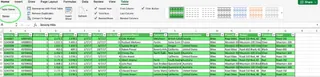
Um eine Tabellenstruktur zu entfernen, wählen Sie sie aus und klicken Sie auf Tabellenentwurf > In Bereich konvertieren. Die Formatierung bleibt erhalten, aber die Tabellenfunktionalität geht verloren.
Der KI-gestützte Weg: Sofortige Analyse mit Excelmatic
Mit einem KI-Agenten wie Excelmatic gibt es keinen "Tabelle erstellen"-Schritt.

Sie laden einfach Ihre Excel-Datei hoch und Excelmatic erkennt sie sofort als strukturierten Datensatz. Es ist nicht erforderlich, Bereiche auszuwählen, Menüs anzuklicken oder Ihre Tabelle zu benennen. Ihre Daten sind sofort analysierbereit. Dieser Ansatz überspringt das manuelle Setup und bringt Sie direkt zu den Erkenntnissen.
Wichtige Funktionen: Manuell vs. KI
Lassen Sie uns die wichtigsten Funktionen von Tabellen untersuchen und sehen, wie ein KI-Ansatz den Workflow revolutioniert. Wir werden für die folgenden Beispiele einen erweiterten Vertriebsdatensatz verwenden.
Filtern und Sortieren
Der traditionelle Weg: Excel-Tabellen enthalten integrierte Filterpfeile in der Kopfzeile. Sie können darauf klicken, um ein Dropdown-Menü zu öffnen und die Daten auszuwählen, die Sie sehen möchten. Um beispielsweise Kunden in Frankreich zu finden, würden Sie auf den Filter in der Spalte "Land" klicken und "Frankreich" auswählen.
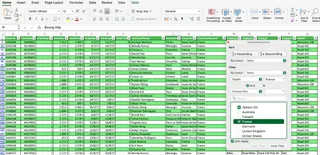
Für interaktiveres Filtern können Sie über den Tab Tabellenentwurf Slicer einfügen, die anklickbare Schaltflächen bieten.
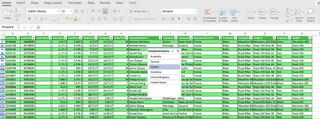
Der KI-Weg (Excelmatic): Statt durch Menüs zu klicken, stellen Sie einfach eine Frage in einfachem Englisch.
Zeigen Sie mir alle Verkäufe aus Frankreich. Sortieren Sie die Daten nach Gewinn in absteigender Reihenfolge.
Excelmatic liefert die gefilterten oder sortierten Daten sofort. Es ist konversationell, intuitiv und viel schneller.
Berechnete Spalten
Der traditionelle Weg:
Excel-Tabellen wenden eine Formel automatisch auf eine gesamte Spalte an. Um beispielsweise eine Gewinn-Spalte zu erstellen, würden Sie die Formel = [Artikelpreis] - [Artikelkosten] in die erste Zelle eingeben, und sie würde die gesamte Spalte automatisch nach unten ausfüllen.
Dies verwendet strukturierte Bezüge ([@Spaltenname]), die einfacher zu lesen sind als Zellbezüge wie E2-D2.
Der KI-Weg (Excelmatic): Vergessen Sie die Formelsyntax. Sagen Sie Excelmatic einfach, was Sie wollen.
Erstellen Sie eine neue Spalte namens 'Gewinn', indem Sie Artikelkosten vom Artikelpreis abziehen.
Die KI übernimmt die Berechnung für den gesamten Datensatz. Dies ist ein Game-Changer für Benutzer, die sich mit dem Schreiben von Formeln nicht auskennen.
Daten zusammenfassen mit der Summenzeile
Der traditionelle Weg:
Sie können eine Summenzeile im Tab Tabellenentwurf aktivieren. Dies fügt eine Zeile am Ende hinzu, in der Sie ein Dropdown-Menü verwenden können, um Zusammenfassungsfunktionen wie SUMME, MITTELWERT oder ANZAHL auszuwählen. Die Berechnungen passen sich automatisch an, wenn Sie die Daten filtern.
Der KI-Weg (Excelmatic): Sie erhalten Antworten direkt, ohne Zeilen zu Ihrer Tabelle hinzuzufügen. Fragen Sie einfach:
Wie hoch ist der Gesamtgewinn für alle Verkäufe?
Wie hoch ist der durchschnittliche Artikelpreis in Deutschland?
Wie viele Bestellungen wurden in den USA aufgegeben?
Excelmatic liefert die spezifische Zahl, die Sie benötigen, was perfekt für schnelle Berichte und Analysen ist.
Kompatibilität mit Diagrammen und Pivot-Tabellen
Der traditionelle Weg:
Excel-Tabellen sind ausgezeichnete Datenquellen für Diagramme und Pivot-Tabellen. Wenn Sie neue Daten zu Ihrer Tabelle hinzufügen, kann jedes zugehörige Diagramm oder jede Pivot-Tabelle aktualisiert werden, um sie einzubeziehen. Ihre Erstellung erfordert jedoch immer noch mehrere Schritte über das Menü Einfügen und den Bereich PivotTable-Felder.
Der KI-Weg (Excelmatic): Hier zeigt die KI ihr wahres Potenzial. Sie können komplexe Visualisierungen mit einem einzigen Satz erstellen.
Erstellen Sie ein Balkendiagramm, das den Gesamtumsatz nach Land zeigt. Erstellen Sie ein Kreisdiagramm des Umsatzes nach Produktkategorie.
Excelmatic erstellt das Diagramm sofort für Sie und umgeht dabei vollständig den manuellen Prozess der Pivot-Tabellen- und Diagrammerstellung. Dies verwandelt eine mehrminütige Aufgabe in eine Sache von Sekunden.
Andere Tabellenfunktionen
- Automatische Erweiterung: In Excel erweitern sich Tabellen automatisch, um neue Zeilen oder Spalten einzubeziehen, die Sie neben ihnen hinzufügen. In Excelmatic laden Sie einfach die aktualisierte Datei hoch, und die KI analysiert den gesamten Datensatz sofort neu.
- Datenüberprüfung: Excel-Tabellen können Datenüberprüfungsregeln verwenden, um die Dateneingabe zu steuern (z.B. das Beschränken einer Spalte auf eine Liste von Ländern). Dies ist eine Funktion zur Steuerung der manuellen Dateneingabe innerhalb der Tabelle. Excelmatic konzentriert sich auf die Analyse vorhandener Daten, kann aber auch bei der Datenbereinigung helfen, indem es Inkonsistenzen identifiziert und korrigiert.
- Tabellenformatvorlagen: Excel bietet viele visuelle Stile für Tabellen. Excelmatic konzentriert sich auf das Ergebnis – die Analyse, die Diagramme– und nicht auf die kosmetische Formatierung des Rohdatengitters.
Excel-Tabellen vs. Excelmatic: Ein direkter Vergleich
| Funktion / Aufgabe | Excel-Tabellen (Manuelle Methode) | Excelmatic (KI-Methode) |
|---|---|---|
| Daten-Setup | Manuell: Einfügen > Tabelle, Tabelle benennen. |
Automatisch: Datei hochladen, und sie ist bereit. |
| Daten filtern | Dropdown-Pfeile anklicken, Werte auswählen. | In einfacher Sprache fragen: "Zeigen Sie mir Verkäufe in Kanada." |
| Neue Spalten erstellen | Formel mit strukturierten Bezügen schreiben. | Die Berechnung beschreiben: "Erstellen Sie eine Gewinnspalte." |
| Daten zusammenfassen | Summenzeile hinzufügen und Funktionen auswählen. |
Nach dem spezifischen Wert fragen: "Wie hoch ist der Gesamtgewinn?" |
| Diagramme erstellen | Mehrstufiger Prozess: Pivot-Tabelle einfügen, Felder konfigurieren, Diagramm einfügen. | Einzelschritt: "Erstellen Sie ein Diagramm des Umsatzes nach Land." |
| Lernkurve | Mittel: Erfordert Kenntnisse von Menüs, Formeln und Konzepten. | Minimal: Wenn Sie eine Frage stellen können, können Sie es verwenden. |
| Am besten geeignet für | Strukturieren und Organisieren von Daten innerhalb einer aktiven Tabelle. | Schnelle Analyse, Berichterstattung und Visualisierung aus einer Tabelle. |
Fazit
Excel-Tabellen sind eine grundlegende und leistungsstarke Funktion für jeden, der seine Daten innerhalb einer Tabelle ernsthaft organisieren möchte. Sie bringen Struktur, Klarheit und dynamische Fähigkeiten, die ein großer Schritt nach vorne gegenüber der Arbeit mit einfachen Zellbereichen sind. Ihre Beherrschung ist eine wertvolle Fähigkeit.
Allerdings entwickelt sich die Landschaft der Datenanalyse weiter. KI-gestützte Tools wie Excelmatic stellen den nächsten Entwicklungssprung dar. Sie übernehmen die Strukturierung automatisch und ermöglichen es Ihnen, Ihre Daten mit natürlicher Sprache abzufragen, zu analysieren und zu visualisieren. Dies beschleunigt den Workflow nicht nur dramatisch, sondern macht auch anspruchsvolle Datenanalyse für jeden zugänglich, unabhängig von seinen Excel-Kenntnissen.
Für die Organisation innerhalb des Blatts und die kollaborative Bearbeitung bleiben traditionelle Excel-Tabellen unerlässlich. Aber um diese Daten in schnelle, genaue Berichte und Erkenntnisse zu verwandeln, ist ein KI-Agent die intelligentere, effizientere Wahl.
Bereit, die Zukunft der Datenanalyse zu erleben? Testen Sie Excelmatic noch heute und sehen Sie, wie Sie in Sekunden von Daten zu Erkenntnissen gelangen, ohne komplexe Formeln.
Excel-FAQs
Was sind Excel-Tabellen?
Eine Excel-Tabelle ist ein benannter Datenbereich, der Struktur und spezielle Funktionen wie integriertes Filtern, automatisches Formelausfüllen und dynamische Größenanpassung bietet. KI-Analysetools wie Excelmatic behandeln Daten automatisch als strukturierte Tabelle, ohne manuelles Setup.
Wann sollten Sie Excel-Tabellen verwenden?
Verwenden Sie traditionelle Excel-Tabellen, wenn Sie Daten für fortlaufende manuelle Eingabe und Zusammenarbeit direkt innerhalb der Tabelle organisieren müssen. Für schnelle Analysen, Diagrammerstellung und Berichterstattung aus einem statischen Datensatz sollten Sie ein KI-Tool wie Excelmatic für einen schnelleren Workflow in Betracht ziehen.
Was ist der Unterschied zwischen einer Excel-Tabelle und einer Was-wäre-wenn-Analyse-Datentabelle?
Eine Excel-Tabelle organisiert einen Bereich zusammenhängender Daten. Eine Was-wäre-wenn-Analyse-Datentabelle ist ein spezifisches Tool, das verwendet wird, um zu sehen, wie sich die Änderung einer oder zweier Variablen in einer Formel auf die Ergebnisse auswirkt.
Was ist ein strukturierter Bezug?
In einer Excel-Tabelle verwendet ein strukturierter Bezug Tabellen- und Spaltennamen in Formeln (z.B. Umsatz[Gewinn]) anstelle von Zelladressen (z.B. C2:C100). KI-Tools wie Excelmatic umgehen diese Notwendigkeit, indem Sie es Ihnen ermöglichen, sich in einfacher Sprache auf Spalten zu beziehen.
Was sind die Hauptbeschränkungen von Excel-Tabellen?
Traditionelle Excel-Tabellen können bei sehr großen Datensätzen (über 100.000 Zeilen) Leistungsprobleme aufweisen und werden in älteren gemeinsamen Arbeitsmappen nicht unterstützt. Ihre Funktionalität erfordert außerdem das Erlernen spezifischer Excel-Menüs und Formelsyntax, eine Hürde, die KI-Tools wie Excelmatic beseitigen, indem Sie Daten durch einfache Gespräche analysieren lassen.